Налаштування Головного меню
- Налаштування Головного меню в стилі ХР
- Додавання елементів до Головного меню
- Видалення елементів з Головного меню
Головне меню відкривається клацанням на кнопці Пуск. Головне меню, по суті, теж є папкою, що знаходиться за адресою C: \ Documents and Settings \ Username \ Головне меню. Налаштування Головного меню системи здійснюється додаванням / видаленням папок, файлів і ярликів в цю папку. Ярлики, розташовані в Головному меню, можна переміщати за допомогою миші, перейменовувати, видаляти. Також в Головному меню відображаються ярлики, які однакові для всіх користувачів. Вони зберігаються в папці C: \ Documents and Settings \ All Users \ Головне меню. Зміна ярликів, збережених в цій папці, торкнеться всіх користувачів комп'ютера, перед видаленням ярлика, що входить в цю папку система видасть попередження.
Кнопка Пуск також має контекстне меню. Команда Відкрити цього меню відкриває вікно папки Головне меню, в якому відображається вміст пунктів верхній частині Головного меню і папка Програми, а команда Провідник відкриває цю ж папку в програмі Провідник; команда Знайти відкриває вікно пошуку; команда Властивості відкриває діалогове вікно, в якому можна встановити режими настройки Панелі завдань і Головного меню.
Доступ до налаштування Головного меню можна отримати, вибравши команду Властивості контекстного меню кнопки Пуск або контекстного меню Панелі завдань, при цьому відкриває діалогове вікно (рис. 40), в якому можна встановити режими настройки Панелі завдань і Головного меню.
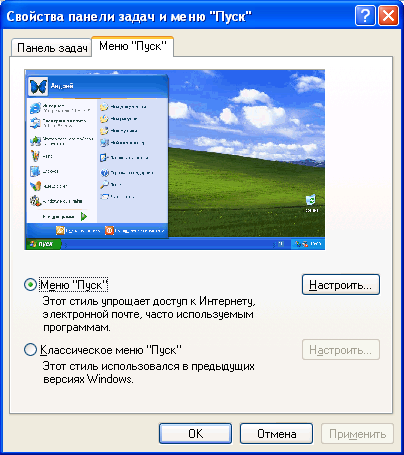
Мал. 40. Діалогове вікно Властивості панелі завдань і меню "Пуск",
вкладка Меню "Пуск"
Це ж вікно можна відкрити з Головного меню командою Пуск  Панель управління
Панель управління  Панель завдань і меню "Пуск".
Панель завдань і меню "Пуск".
У цьому діалоговому вікні можна вибрати стиль відображення меню, встановивши перемикач: Меню "Пуск" - меню в стилі Windows XP, Класичне меню "Пуск" - меню в стилі попередніх версій Windows. При наступному натисканні кнопки Пуск Головне меню відобразиться в обраному стилі.
Для додаткової настройки обраного стилю Головного меню необхідно натиснути кнопку Налаштувати. Додаткова настройка включає вибір об'єктів, що відображаються в Головному меню, налаштування підміню, що відкриваються при затримці над елементом покажчика миші, і очищення списку недавно використовувалися програм, документів і веб-вузлів.
Налаштування Головного меню в стилі ХР
У заголовку меню Пуск вказано ім'я користувача, який зареєструвався в системі. Якщо комп'ютер працює автономно або в складі робочої групи, в лівому кутку заголовка меню розташовується картинка, щелчек по якій відкриває вікно утиліти Облікові записи користувачів, що відображає інформацію про обліковий запис зареєстрованого користувача. Головне Меню в стилі Windows XP розділене на кілька областей.
У лівій верхній частині (званої також списком закріплених елементів) знаходяться ярлики, визначені користувачем як часто використовувані. За замовчуванням до них відносяться Інтернет (Internet Explorer) і Електронна пошта (Outlook Express).
У лівій середній частині під роздільником (званої також список найбільш часто використовуваних програм) знаходяться ярлики програм, які запускалися останніми. У цей список програми додаються по мірі їх використання. У Windows є встановлене за замовчуванням кількість програм, які відображаються в списку найбільш часто використовуваних. Коли список заповнюється, раніше використовувані програми замінюються останніми використаними програмами.
У лівій нижній частині знаходиться команда Всі програми, яка відкриває список, що випадає для доступу до встановленим на комп'ютері програм.
У правій частині Головного меню знаходяться посилання для доступу до сервісів Windows, таким як основні системні папки (Мій комп'ютер, Мої документи), Панель управління, Налаштування принтерів і факсів, із мережею, командний рядок, довідки та технічної підтримки, Пошук, а також інші в залежно від налаштувань. Елементи Головного меню забезпечені спливаючими підказками, які з'являються, якщо затримати на них курсор миші, і контекстними меню.
Змінити зовнішній вигляд Головного меню, можна використовуючи додаткові налаштування. Для цього необхідно в діалоговому вікні Властивості панелі завдань і меню "Пуск" (див. Рис. 40) на вкладці Меню "Пуск" в групі Меню "Пуск" натиснути кнопку Налаштувати. На вкладці Загальні (рис. 41) можна змінити розмір значків для програм (великі чи дрібні значки). У групі Програми можна змінити число програм, які відображаються в списку часто використовуваних програм (в лівій середній частині Головного меню). Кнопка Очистити список в цій групі видалить ярлики зі списку часто використовуваних програм. При цьому програми не видаляються з комп'ютера. Ярлики програм знову будуть додані до Головного меню після їх наступного запуску. У групі Відображати в меню "Пуск" установка прапорців дозволити відобразити в списку закріплених елементів ярлики для програм, що забезпечують доступ до Інтернету та електронної пошти, при цьому програму можна вибрати з відповідного списку.
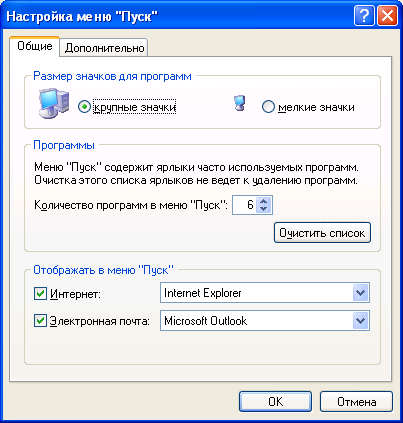
Мал. 41. Діалогове вікно Налаштування меню "Пуск", вкладка Загальні
На вкладці Додатково (рис. 42) можна змінити параметри Головного меню, кількість пунктів, що відображаються в Головному меню, а також встановити відображення списку Недавніх документів. У групі Елементи меню "Пуск" для елементів Мої документи, Мої малюнки, Мій комп'ютер, Моя музика, Панель управління можна не тільки встановити їх відображення в Головному меню, але і вибрати їх вид: Відображати як меню або як посилання. У першому випадку біля даних елементів з'явиться знак>, який вказує, що при виборі цієї команди з'явиться підменю.
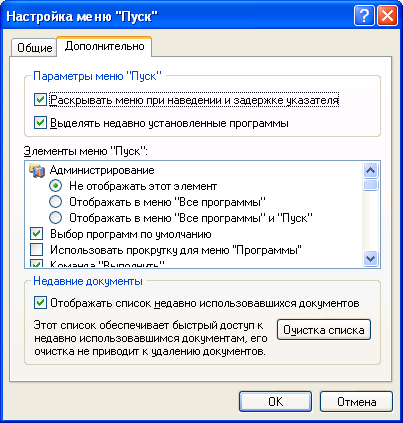
Мал. 42. Діалогове вікно Налаштування меню «Пуск», вкладка Додатково
Додавання елементів до Головного меню
До Головного меню можна додати ярлики програм, файлів, папок. Зробити це можна кількома способами.
1 спосіб.
У Windows XP в контекстному меню виконуваних файлів з'явився пункт Закріпити в меню «Пуск», який додає програму в список закріплених елементів вище розділової лінії.
2 спосіб.
Перетягнути мишею об'єкт з Робочого столу або з іншої папки на кнопку Пуск. При цьому ярлик об'єкта з'явиться в списку закріплених елементів Головного меню.
3 спосіб
У діалоговому вікні Властивості панелі завдань і меню «Пуск» (див. Рис. 40) на вкладці Меню «Пуск» в групі Меню «Пуск» натиснути на кнопку Налаштувати. На вкладці Додатково (див. Рис. 42) в списку Елементи меню «Пуск» вибрати елементи, які повинні відображатися в Головному меню. При наступному натисканні кнопки Пуск вибрані елементи будуть відображені в Головному меню.
4 спосіб
- Відкрити вікно папки Головне меню одним з нижче перерахованих способів:
- в контекстному меню кнопки Пуск вибрати команду Відкрити;
- в контекстному меню кнопки Пуск вибрати команду Провідник;
- відкрити папку в системі вікон Мій комп'ютер або використовуючи Провідник.
- Перемістити, скопіювати або створити ярлик об'єкта звичайним способом.
- Якщо об'єкт перетягнути в вільне місце вікна папки Головне меню, то він потрапить у верхню частину команди Все програми Головного меню.
- Якщо об'єкт перетягнути на папку Програми, то він буде поміщений в список програм.
- Можна відкрити папку Програми, створити вкладену папку і перетягнути в неї об'єкт. В цьому випадку в пункті Все програми буде створена група програм.
Видалення елементів з Головного меню
1 спосіб - видалення зі списку закріплених елементів
У списку закріплених елементів в контекстному меню вибрати команду Вилучити з меню «Пуск» або Видалити зі списку.
2 спосіб - видалення зі списку часто використовуваних програм
У списку часто використовуваних програм в контекстному меню вибрати команду Видалити зі списку.
3 спосіб - видалення пунктів
У діалоговому вікні Властивості панелі завдань і меню «Пуск» (див. Рис. 40) на вкладці Меню «Пуск» в групі Меню «Пуск» натиснути на кнопку Налаштувати. На вкладці Додатково (див. Рис. 42) в списку Елементи меню «Пуск» зняти прапорець з видаляється елемента або встановити перемикач Не додавати цей елемент.
4 спосіб
- Відкрити вікно папки Головне меню.
- В папці Головне меню виділити видаляється об'єкт або групу об'єктів.
- Видалити об'єкти звичайним для вікон папки чином.
5 спосіб
Найпростіший спосіб - видалення елементів безпосередньо з відкритого Головного меню.
Викликати Головне меню кнопкою Пуск і виконати одну з наступних дій:
- контекстному меню об'єкта вибрати команду Видалити.
- перетягнути мишею об'єкт в Корзину.
